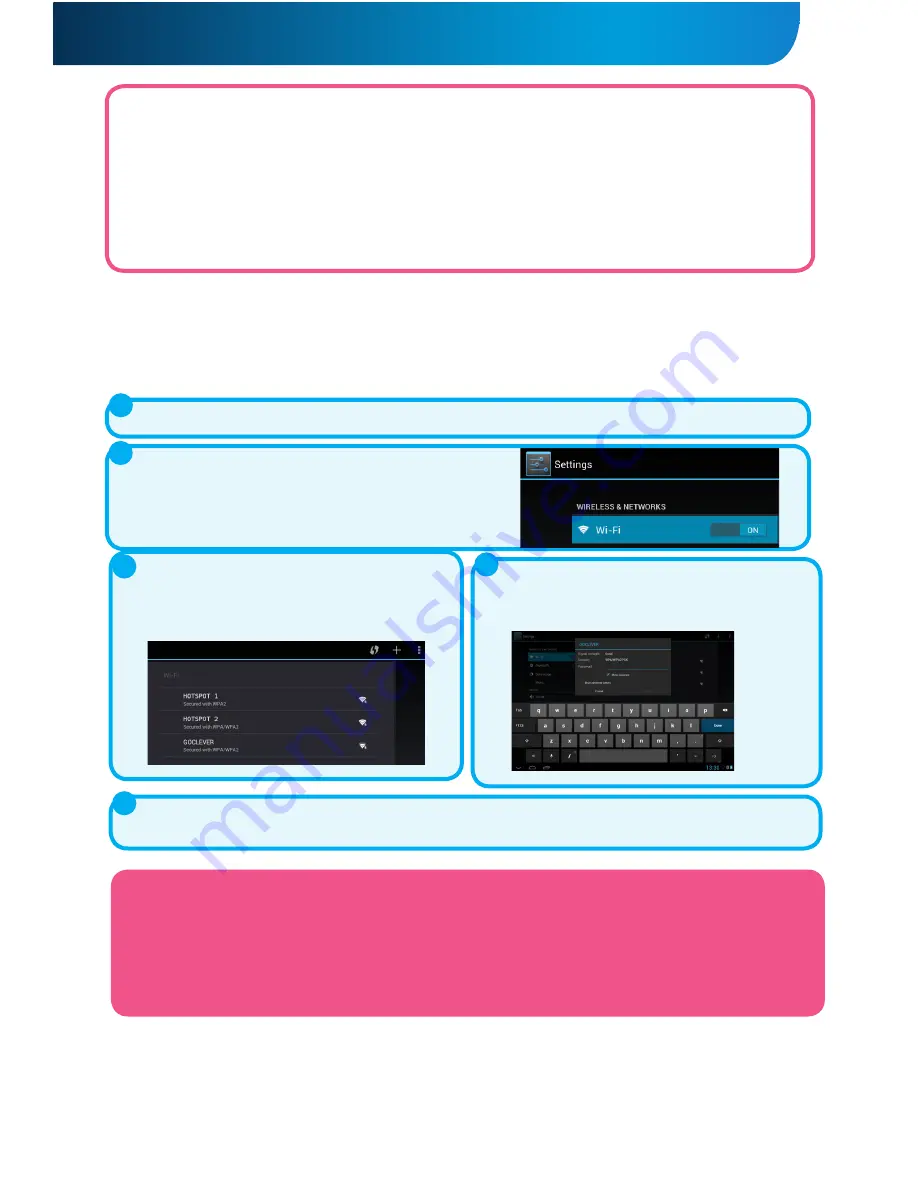
54
GOCLEVER
| Quick Start Guide
PAMĚŤOVÁ KARTA (MICRO)SD
Tablet je vybaven interní flash pamětí (úložný prostor je závislý na modelu). Úložný prostor můžete rozšířit pomocí karty
microSD (není součástí balení) a to až na maximální velikost 32GB (minimum 1GB). Jedná se také o skvělý způsob přenosu
souborů z a do tabletu.Kartu microSD vložte opatrně do štěrbiny pro paměťové karty tak, aby její etiketasměřovala na stejnou
stranu jako obrazovka, a lehce zatlačte. Kartu vyjmete jejím lehkým stisknutím – karta se povysune ze štěrbiny.Ke vkládání a
vyjmutí karty nepoužívejte nepřiměřenou sílu, netlačte ani netahejte násilím, mohlo by dojít k jejímu poškození.
Pomocí SD karty (není součástí balení) můžete do tabletu instalovat aplikace Android. Aplikaci/soubor stáhněte na SD kartu
a tu vložte do tabletu. Poté otevřete aplikaci „ES Správce Souborů“ („ES File Explorer“)a aplikaci nainstalujte dle instrukcí.
Pokud chcete z GOCLEVER TAB některou aplikaci odstranit, otevřete „Nastavení“,poté „Aplikace“. Vyberte aplikaci, kterou
chcete odstranit, a ťukněte na „Odinstalovat“.
PŘIPOJENÍ K WI-FI
GOCLEVER TAB se připojuje k internetu pomocí bezdrátového spojení. Můžete se připojit k domácí síti nebo k jakémukoliv jinému
volnému přístupovému bodu na veřejných místech, jako jsou školy, restaurace, hotely atd.
K Wi-Fi se připojíte následovně:
1
2
Stiskněte ikonu „Nastavení“. Poté vyhledejte„Bezdrátová připojení a sítě“.
Posuňte přepínač Wi-Fi vpravo do pozice „I“ („ON“, „ZAPNUTO“).
4
K otevřené síti se tablet připojí automaticky. Pokud je
síť chráněna heslem, vložte toto heslo do vyskakovacího
okna a ťukněte na „Připojit“.
5
Pro přístup k internetu stiskněte tlačítko „Domů“ a poté ťukněte na ikonu prohlížeče. Ťukněte do bílého pole a vložte adresu
webové stránky nebo napište hledaný výraz – spustí se vyhledávání pomocí služby Google.
3
GOCLEVER TAB vyhledá dostupné Wi-Fi sítě v okolí. Klik-
něte na jméno Wi-Fi sítě, ke které se chcete
připojit.Pokud se Vaše síť neobjeví, stiskněte
skenovací tlačítko v pravém horním rohu obrazovky.
ÚČTY GOOGLE
Váš bezplatný účet Google je klíčem k aktualizacím tabletu GOCLEVER. Přihlášením se k účtu Google máte stále přehled o svých
emailech a můžete stahovat tisíce aplikací (zdarma nebo placených) z internetového obchodu s aplikacemi, synchronizovat
kalendář atd.
Pokud již máte založený Google Mail, můžete použít již existující uživatelské jméno a heslo. Pokud žádný účet
nemáte, můžete si jej v tabletu nastavit pomocíNastavení/Účty/Přidat účet.Pokud se chcete přihlásit nebo vytvořit nový účet,
budete potřebovat připojení k internetu.
PŘIPOJENÍ K 3G SÍTI
(EXTERNÍ MODEM NEBO VESTAVĚNÝ 3GMODEM)
K 3G síti se připojíte následovně:
1. Ťukněte na ikonu „Nastavení“, zvolte „Bezdrátová připojení a sítě“ a vyberte„Další…“.
2. Ťukněte na „Mobilní sítě“.
3. V „Nastavení mobilní sítě“ označte „Datové přenosy aktivovány“ a v případě potřeby ještě „Datový roaming“.
4. Otevřete položku „Názvy přístupových bodů (APN)“a vyberte příslušný název APN.
Содержание QUANTUM 785
Страница 10: ...www goclever com...
Страница 21: ...WWW GOCLEVER COM GOCLEVER Android GOCLEVER QUICK Start Guide...
Страница 28: ...27 GOCLEVER Quick Start Guide 12 1 2 3 4 5 6 7 3 8 10 1 3 2 1 3 9 10 11 2...
Страница 30: ......
Страница 70: ...www goclever com...
Страница 80: ...www goclever com...
Страница 90: ...www goclever com...
Страница 100: ...www goclever com...
Страница 101: ...QUICK Start Guide GOCLEVER TAB Andro id GOCLEVER www goclever com...
Страница 108: ...107 GOCLEVER Quick Start Guide 1 2 3 2 3 Wi Fi 50 4 6 5 E mail 6 1 16GB 7 8 Bluetooth 1 Bluetooth 2 3 www goclever com...
Страница 109: ...108 GOCLEVER Quick Start Guide BO DO SERVICO...
Страница 110: ...www goclever com...
Страница 121: ...www goclever com...
















































